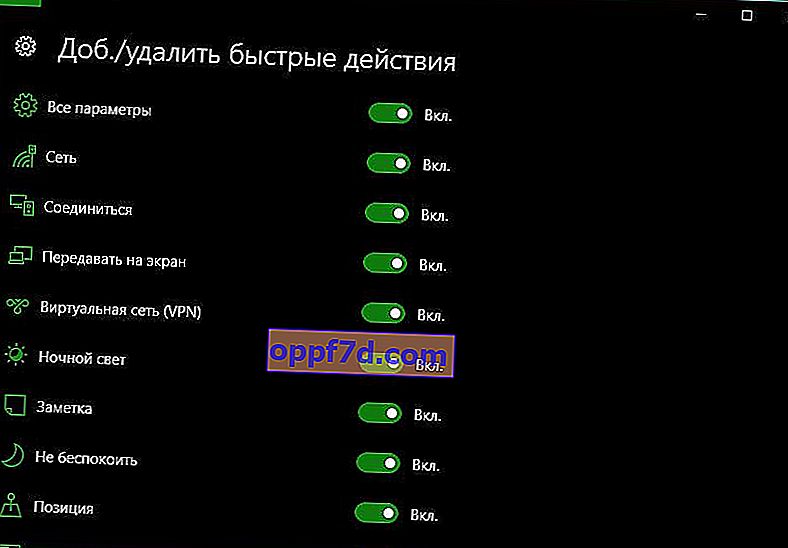Windows 10 verfügt über ein Benachrichtigungscenter mit Schnellaktionsschaltflächen. Sie sind nützlich, um schnell auf bestimmte Einstellungen und Netzwerkoptionen zuzugreifen und Funktionen wie "Nachtlicht" und "Flugzeugmodus" mit einem Klick zu aktivieren. Sie können das Benachrichtigungscenter nicht vollständig anpassen, aber Sie können unnötige Verknüpfungen entfernen, die Sie nicht benötigen, und andere hinzufügen, die Sie benötigen. In diesem Tutorial zeigen wir Ihnen, wie Sie ein Action Center mit den richtigen Schaltflächen (Verknüpfungen) für den schnellen Zugriff auf Ihren Computer einrichten.
So passen Sie das Schaltflächenlayout im Notification Center an
Öffnen Sie "Alle Parameter" und wählen Sie "System".

Gehen Sie zu " Benachrichtigungen und Aktionen " und rechts sehen Sie das Layout des Aktionscenters .
Anordnen : Das Layout, das Sie im Abschnitt Schnelle Schritte sehen, ist das gleiche wie im Aktionscenter. Sie können die Schaltflächen schnell neu anordnen, indem Sie jedes Element einfach an die gewünschte Stelle ziehen und dort ablegen. Elemente der obersten Ebene sind immer sichtbar, auch wenn der Abschnitt reduziert ist. Daher empfiehlt es sich, die Schaltflächen auszurichten, die Sie in dieser Zeile am häufigsten verwenden.
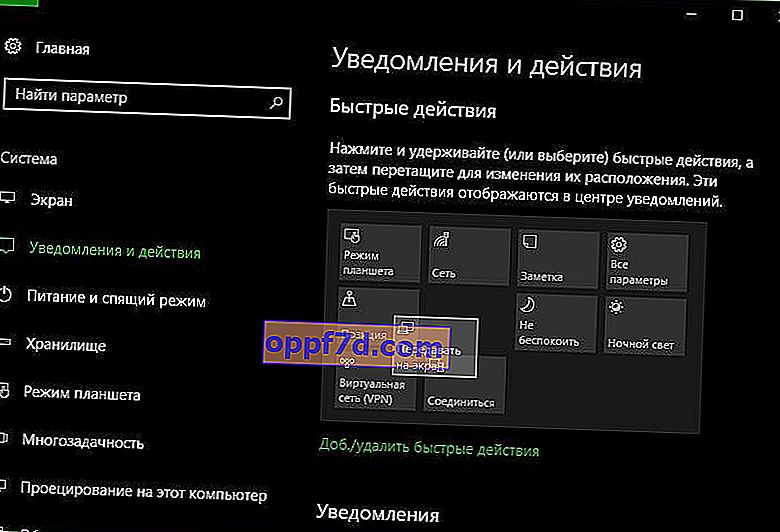
Hinzufügen oder Entfernen : Unter Windows 10 können Sie Schaltflächen im Action Center auflisten lassen und jederzeit entscheiden, welche Sie verwenden möchten. Klicken Sie einfach auf den Link Schnellaktionen hinzufügen oder entfernen und schalten Sie den Kippschalter für die gewünschten Optionen ein.